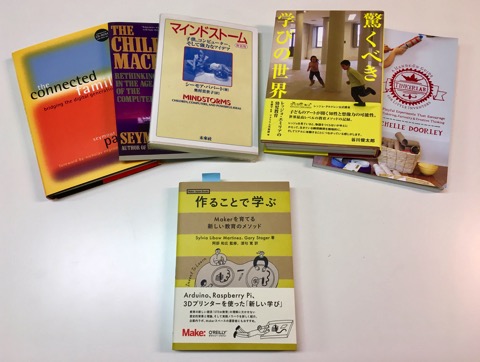先日導入した「EZCast 4K」のレビュー続きと画面ミラーリングについてあれこれ記録。
EZCast 4Kに関しては,シンプルなAirPlayとMiracast受信機として使う分には順調に動作しています。4Kテレビに接続して使用したところ,ちゃんと2160pの解像度で接続してくれます。
ただし,画面ミラーリングの仕組み上,接続端末(画面送出)側の制限に縛られるので,ミラーリングされる画面が2160pの解像度というわけではありません。端末によってはブロックノイズが酷いものもあります。
EZCast 4Kは工場出荷時には1080pの解像度に設定されていますので,2160pを必要とする場合には設定変更をする必要があります。ただ,1080pと2160pの画面ミラーリングの差を素人目に判別する事は難しく,フレームレートの違いも分かるような分からないような感じです。
今のところは,4Kテレビあるいは4Kディスプレイで使用する場合と,1080p入力か2160p入力かの組み合わせで,違いが出てくる可能性もあるかも知れないといった推測をしています。つまりテレビとディスプレイ側にアップコンバート機能がある場合,その影響を受ける可能性です。
あとは専用アプリを利用してメディアを直接表示させる場合に,1080pと2160pの解像度の違いがハッキリ見えてくるかも知れません。私自身はまだ専用アプリをそれほど利用していないので何とも言えません。
AirPlay時にブラウザ中の動画を全画面再生した場合の挙動は,接続を引き受けて単独で再生する仕組みに対応していますが,どうしても再生開始位置が引き継がれず最初から再生になります。画面を元サイズに戻す場合の挙動は,多少もたつきますが画面ミラーリングに戻るようになっています。
ただ,iOS端末からYouTubeアプリで動画を全画面再生すると制御不能になってしまうバグがあるようです。ブラウザでアクセスした動画から全画面再生させても問題ないので,これはiOS版YouTubeアプリの問題かも知れません。どちらかがアップデートしてくれればいずれ解消すると思います。
Miracast時の使い込みが足りないので細かい挙動がどうなのか見定められていません。Windows10からの最初の接続が厄介のようです。相性がいいものは繋がりますが,相性が悪いとダメのようです。ただ一度繋がれば,基本的な動作に問題はなく,NHK for Schoolも普通に表示させる事ができます。
総じてEZCast 4Kは画面ミラーリングのツールとして合格点をあげられるのではないかと思います。AirPlay方式やMiracast方式への対応だけで,Chromecast方式への対応がない点は残念なところですが。
あと,EZCastシリーズには「Pro」がありますが,画面分割に強い必要性がない限りは,Proの購入は避けた方がよいと思います。どうしても必要ならば有線LAN対応の「Pro Lan」を購入した方がよいと思います。
—
Chromecast方式に対応するには「Chromecast」が一番手っ取り早いことになります。
Chromecast Ultraが4K/HDR対応のものになります。旧版と違って最初から有線LAN対応するコネクタが用意されているのが長所です。
YouTube動画を2160pの60フレームで再生したい場合には,いまのところChromecast Ultraを利用する他ありません。(4Kテレビに装備されているYouTubeアプリを利用するならば話は別ですが。)
パソコンの場合,Chromeブラウザを動作させておけば,ブラウザの内容だけでなく,デスクトップをミラーリング表示することも可能なので,案外これが一番便利なのかも知れません。
ただし,iOSデバイスからはChromeブラウザ内の動画とYouTubeアプリ内の動画のみ対応となります。画面ミラーリングを利用することができません。そのため,画面ミラーリングのツールとしては選択肢にあがり難くなっているのだと思います。
—
ところでAmazonが販売しているFire TVやFire TV Stickといったデバイスはどうでしょうか。
中でもFire TVは4K対応ですから解像度としては期待できそうです。2017年10月発売予定のNewモデルはHDR対応もなされるそうです。
ただし,従来モデルに限って確認すると,4K対応はあくまでもAmazon提供の4K対応動画コンテンツか,他社が4K対応させたアプリでのみ2160pに切り替えるだけで,普段のメニュー画面や他の画面ミラーリングアプリを使用時には1080pに留まります。Fire TV用のYouTubeアプリで4K動画を再生しても,テレビ側のモードは1080pのままです。(Newモデルも同様と予想しますが,実際はわかりません。)
Miracast方式の画面ミラーリング機能を持っていますが,これもまた端末との相性のせいなのか,うちの研究室の端末で成功した試しがありません。仮に成功しても1080pレベルでしょう。
「AirPlay&UPnP」という有料アプリを利用するとFire TVでAirPlay方式とChromecast方式の画面ミラーリングが利用できます。こちらは解像度は低いのですが,快適そのものです。あまり鮮明さを必要としない場合には,この選択肢もありかとは思いますが,Amazonを楽しむのでなければFire TVのメイン画面がやかましくて,公的な場で使うのは躊躇われます。
—
Apple TVは,AirPlay方式の画面ミラーリングの定番であり,唯一の受信デバイスです。
利用している端末がmac OS/iOSマシンなら,これで十分と思います。画面分割はできませんが,シンプルに使うなら最も安定性が高いからです。
Apple TV 4KでAirPlayミラーリングをしたからといって,原理的にはEZCast 4Kと同様なので,特別鮮明であるということはないと思います。
EZCast 4KとApple TV 4Kを比較するのは,なかなか難しいですが,EZCast 4KがMiracast方式と専用アプリでAndroidやChromeOSをサポートする全部盛りであるのに対して,Apple TV 4Kは有線LAN対応で純正の安心感があること,そのどちらを取るかによって選択が変わると思います。
—
業務用であれば,内田洋行「wivia 5」とBLACK BOX社「COALESCE」があります。
マルチプラットフォーム対応でミラーリング画面を画面分割で複数表示したいといったニーズがあるならば,これくらいの価格水準のシステムを導入すべきと思います。
Miracast方式のものであればActiontec Electronics社の「スクリーンビームプロ・エデュケーション2」という製品もあります。
プリンストン社はEZCastシリーズから「EZPRO-LANB01」「EZPRO-BOXB03」を文教向けに提供しています。ちゃんとしたサポートとセットで導入するなら,こちらの選択肢もありかも知れません。
—
画面ミラーリングの受信をパソコンで実現するソフトウェアもあります。
「Reflector」と「AirServer」はこのジャンルでは老舗のソフトウェアです。3方式に対応しているという点ではAirServerが優勢です。
その他にもメディアを伝送して表示させるためのソフトウェアがありますが,安定して動作するものは少ないのではないかと思います。
—
画面ミラーリングは,本来的にはHDMIケーブルで接続できることが理想ですが,端末側での簡単な操作で手軽に映し出せたり,複数の端末を軽快に切り替えられるのであれば,無線による画面ミラーリングができると有り難いわけです。
使用端末が同じプラットフォームであれば楽ですが,異なるプラットフォームだと,そのソリューションの選択はなかなか難しくなります。一つの商品で解決するか,組み合わせて使い分けるかなど。いつも安定して期待通りに動いてくれるかどうかも,正直なところ使い込んでみないと分からないことも多いです。
すべてを自分で試すことはできませんが,これからもあれこれ情報収集していこうと思います。